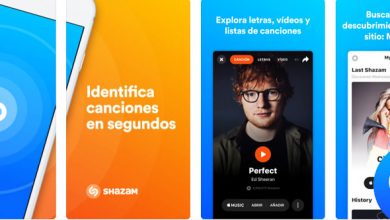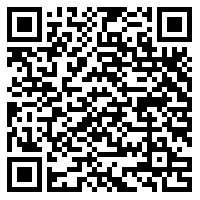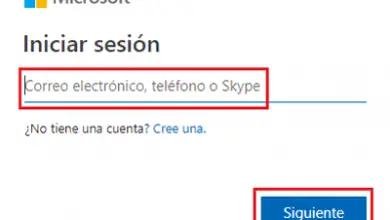Comment utiliser la fonction IS.PAR et IS.IMPAR dans Excel de manière simple
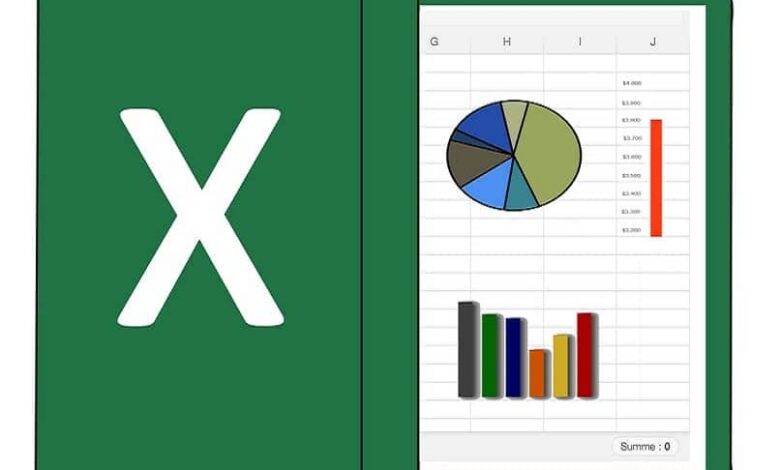
L’un des outils les plus courants que vous trouverez dans les packages d’automatisation Office est Microsoft Excel, appartenant à Microsoft Office, largement utilisé dans le monde entier . En ce sens, vous aurez l’opportunité de développer des travaux de natures diverses dans cet outil, tels que des applications de calculs de différents phénomènes. Pour cette raison, il est largement utilisé dans les branches statistiques, mathématiques, financières, entre autres.
Dans cet article, nous parlerons de la façon d’utiliser les fonctions ES.PAR et ES.IMPAR dans Excel de manière simple, et ces formules vous seront très applicables , car elles vous permettront entre autres de déterminer la nature de une quantité ou un nombre. Si vous en avez besoin, vous pouvez vous familiariser avant d’aborder ce sujet avec l’ utilisation de formules dans Excel .
Que sont et quelles sont les fonctions ES.PAR et ES.IMPAR?
Comme nous l’avons souligné précédemment, les fonctions ES.PAR et ES.IMPAR sont des formules appartenant à Excel que vous pouvez utiliser pour découvrir si un nombre ou une quantité est pair ou impair ; Il semble très simple, évident et même absurde d’utiliser ces formules car rien qu’en regardant le nombre vous saurez s’il est pair ou impair.
Cependant, cela vous sera d’une grande aide lorsque vous manipulez une grande quantité de données et que vous avez besoin d’un mécanisme qui vous permet d’analyser rapidement la nature des nombres.
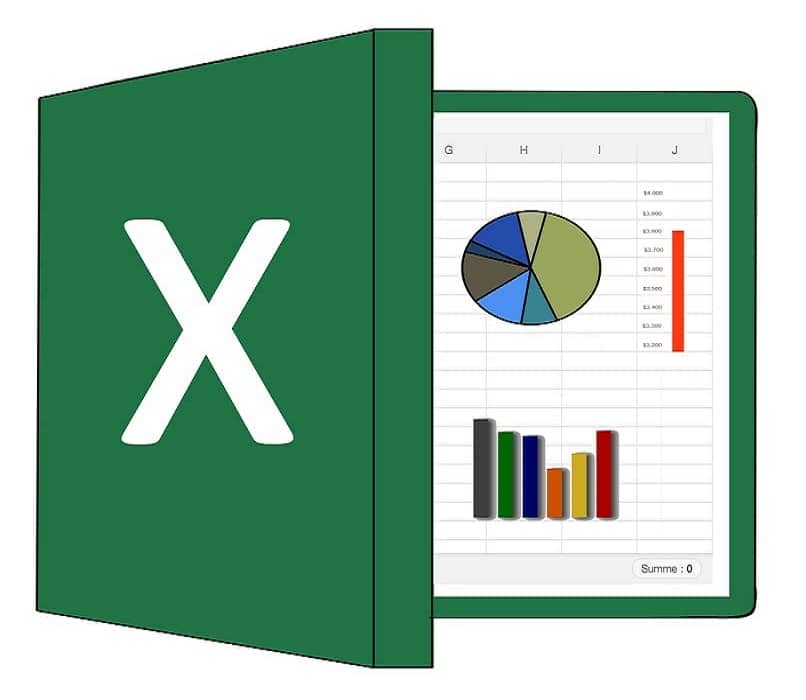
Imaginez que vous ayez une base de données qui contient des informations sur un certain nombre d’éléments appartenant à un processus de production, où vous devez classer le nombre de produits en fonction du jour de la semaine.
Eh bien, dans ce cas, vous aurez une application typique des fonctions IS.PAR et ES.IMPAR, puisque vous pourrez associer les jours de la semaine à la fonction le cas échéant . Ainsi, lundi sera le jour 1 par exemple, mardi sera le jour 2, et ainsi de suite jusqu’au dimanche comme jour 7.
Ensuite, en utilisant ces formules avec d’ autres fonctions telles que SUMA.SI, vous pourrez faire le décompte final de la quantité de produits obtenus pendant les jours pairs et impairs . Cependant, pour cela, vous devez connaître la syntaxe qui est la manière correcte d’écrire la fonction dans Excel.
Syntaxe ou manière appropriée d’écrire les fonctions ISPAR et IS.IMPAR dans Excel
Il est important que vous écriviez correctement la fonction , sinon vous obtiendrez des résultats erronés et elle ne sera même pas reconnue par Excel. En ce sens, pour écrire correctement les formules, vous devez suivre les étapes suivantes:
Fonction ES.PAR
- Pour écrire correctement cette formule, vous devez considérer les arguments qui doivent y être entrés:
- ES.PAR (Numéro)
- Nombre: il doit s’agir d’une valeur quantitative, c’est-à-dire d’une quantité numérique.
Fonction ES.IMPAR
- Semblable à la fonction précédente, la syntaxe de IS.IMPAR (Number) attend que vous saisissiez une quantité numérique ou une valeur quantitative. L’argument numérique est obligatoire et attendu chaque fois que vous devez utiliser la formule.
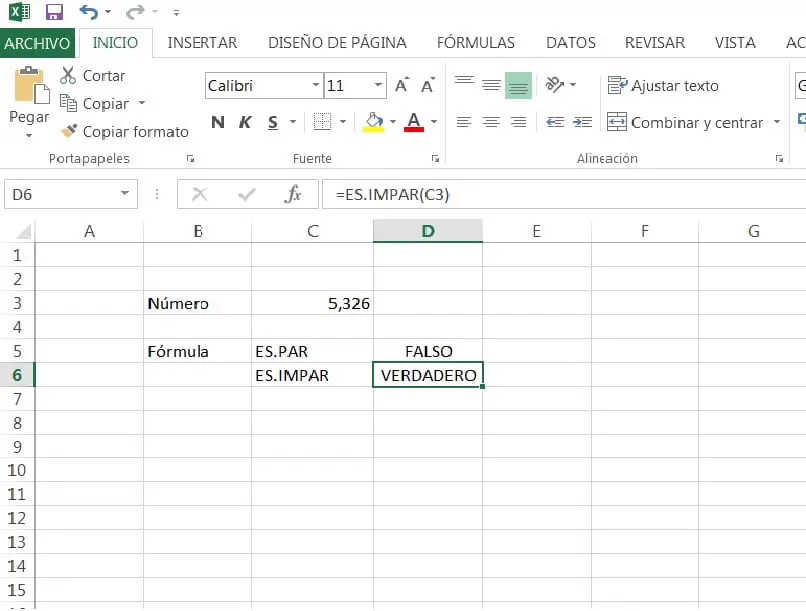
Caractéristiques des fonctions ES.PAR et ES.IMPAR
Lorsque vous travaillez avec ces fonctions, vous devez prendre en compte les caractéristiques suivantes , car les résultats que vous obtiendrez en dépendront et donc de la réalisation des objectifs que vous recherchez lorsque vous utilisez ces formules:
- Les valeurs entrées dans les deux formules en tant qu’arguments doivent être des nombres , en cas d’utilisation de textes ou d’expressions autres que des nombres, le résultat renverra l’expression d’erreur # Nom?
- Si les valeurs numériques insérées dans l’argument des fonctions sont des quantités décimales, alors les formules prendront la partie entière et effectueront l’analyse de celle-ci . Faire une coupe de la quantité et laisser de côté la partie décimale, sans la considérer pour le résultat. Exemple, si vous en avez 5 326; les deux fonctions prendront la partie entière, c’est-à-dire le nombre 5.
- Le résultat dépendra de la fonction utilisée , pour le cas du numéro 5, si vous utilisez la fonction ES.PAR (5 326), en tenant compte du point précédent, le résultat sera FALSE. Alors que si vous utilisez la fonction IS.IMPAR (5 326), le résultat sera TRUE.
En général, vous pouvez utiliser différentes formules dans Excel, voire en combiner plusieurs dans des fonctions dites imbriquées afin d’obtenir des résultats d’analyse plus spécifiques dans diverses situations. De même, vous aurez la possibilité de le combiner avec des fonctions telles que SEARCH V, CONSULT V, entre autres.
Enfin, si vous souhaitez développer les informations fournies, visitez la page de support Microsoft Excel , avec cela, vous aurez un complément qui vous aidera à visualiser les différentes façons d’utiliser les formules ES.PAR et ES.IMPAR.